Robloxin poistaminen Macista kokonaan – 2 helppoa tapaa
Roblox on suosittu online-pelialusta, joka tukee sekä Windowsia että Macia. Joskus saatat kuitenkin haluta poistaa sen jostain syystä, mutta et tiedä miten se tehdään. Tämä artikkeli tarjoaa yksityiskohtaisen oppaan... Robloxin poistaminen Macista.
SIVUN SISÄLTÖ:
Osa 1. Mikä on Roblox ja miksi se kannattaa poistaa Maciltasi
Roblox on online-pelialusta, jonka avulla käyttäjät voivat pelata muiden käyttäjien luomia pelejä. Käyttäjät voivat myös luoda ja jakaa omia pelejään Roblox Studio -pelimoottorin avulla. Roblox tarjoaa pelejä eri genreistä, kuten seikkailu-, roolipeli- ja simulaattoripelejä.
Vaikka Roblox on suosittu, jotkut Mac-käyttäjät harkitsevat sen poistamista tietokoneiltaan. Tässä on joitakin yleisiä syitä:
1. Virheet tai häiriöt: Jos kohtaat odottamattomia virheitä ja Roblox ei toimi kunnolla, sen poistaminen voi olla ensimmäinen askel uudelleenasennukseen.
2. Suorituskykyongelmat: Roblox saattaa aiheuttaa Macin hidastumisen tai ylikuumenemisen.
3. Tallennustilan vieminen: Roblox ja siihen liittyvät tiedostot voivat viedä paljon levytilaa.
4. Ei enää kiinnosta: Jos et yksinkertaisesti enää pelaa Robloxia, on järkevää poistaa se vapauta levytilaa Macilla.
Osa 2. Paras Robloxin asennuksen poisto-ohjelma
Pelkkä Roblox-sovelluksen siirtäminen roskakoriin ei poista sitä kokonaan Maciltasi. Perusteellisen puhdistuksen saavuttamiseksi on vielä paljon tehtävää. Jos et halua tehdä näitä asioita, voit käyttää kolmannen osapuolen asennuksenpoisto-ohjelmia monimutkaisten toimenpiteiden suorittamiseen. Apeaksoft Mac Cleaner on paras Robloxin poisto-ohjelma, jolla voit poistaa Robloxin.
Apeaksoft Mac Cleaner voi valvoa Mac-järjestelmäsi suorituskykyä ja optimoida sen parhaaseen mahdolliseen tilaan. Se voi automaattisesti poistaa kaikki roskapostit, kaksoiskappaleet ja tarpeettomat asetukset Maciltasi lyhyessä ajassa nopeuttaakseen sitä aivan kuin se olisi uusi. Se sopii myös erinomaisesti sovellusten, kuten Robloxin, poistamiseen. Toimi näin:
Vaihe 1. Lataa ja asenna ohjelmisto ilmaiseksi. Käynnistä se.
Suojattu lataus
Vaihe 2. Pääkäyttöliittymässä on kolme ominaisuutta: Tila, Siivoojaja Toolkit. Valitse Toolkitja valitse sitten Uninstall vaihtoehto.

Vaihe 3. Valitse Skannata aloittaaksesi kaikkien Mac-tietokoneellesi asennettujen sovellusten skannauksen. Kun skannaus on valmis, valitse Näytä jatkaa.

Vaihe 4. Kaikki Mac-tietokoneellesi asennetut sovellukset näkyvät näytöllä. Etsi ja valitse Roblox ja kaikki siihen liittyvät tiedostot. Napsauta Clean poistaaksesi ne Macillasi. Voit myös noudattaa vastaavia ohjeita BlueStacksin poistaminen Macista.

Osa 3. Robloxin poistaminen Macista manuaalisesti
Koska Robloxin asentaminen edellyttää Robloxin ja Roblox Studion asentamista Macillesi, sinun on poistettava sekä sovellus että sen palvelutiedostot, jos haluat poistaa tämän sovelluksen. Näin poistat Robloxin Macilta manuaalisesti:
Vaihe 1. Napsauta näytön yläreunassa RobloxValitse avattavasta luettelosta Lopeta Roblox.
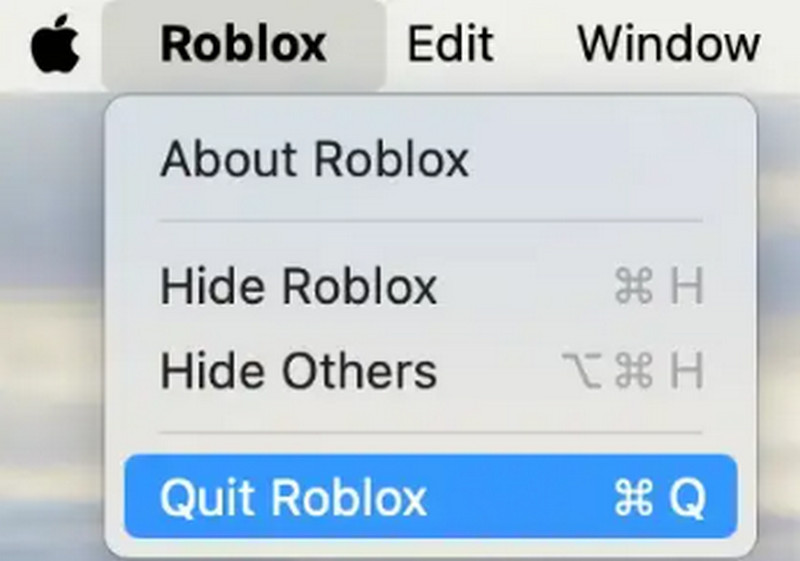
Vaihe 2. Mene Activity Monitor tarkistaaksesi, onko Roblox käynnissä. Jos löydät Roblox-prosesseja, valitse ne ja napsauta X kuvake. Valitse ponnahdusikkunassa Pakota lopettaa.
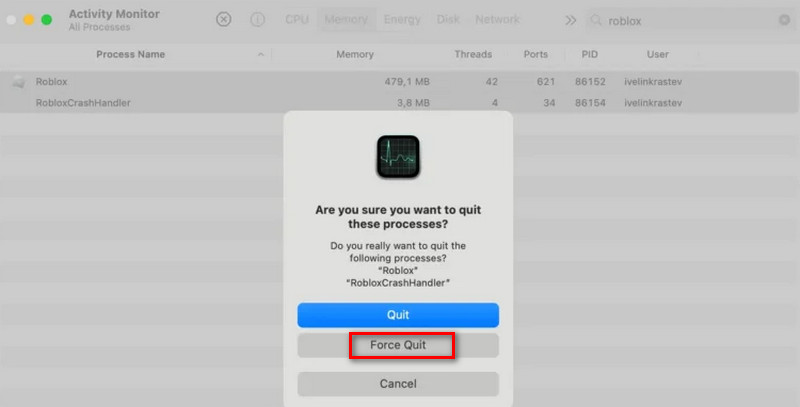
Vaihe 3. avoin löytäjäValitse vasemmasta sivupalkista Sovellukset. Etsi ja valitse Roblox StudioNapsauta sitä hiiren kakkospainikkeella ja valitse sitten Siirtää roskakoriin Pudotusvalikosta.

Roblox-sovelluksen poistamisen jälkeen on mahdollista, että järjestelmässä on edelleen muita palvelutiedostoja. Varmista täydellinen puhdistus noudattamalla näitä ohjeita:
Vaihe 1. Siirry Finderin valikkoon ja napsauta Siirry> Siirry kansioonKirjoita uuteen ikkunaan ~/Kirjasto, ja paina sitten Palata.
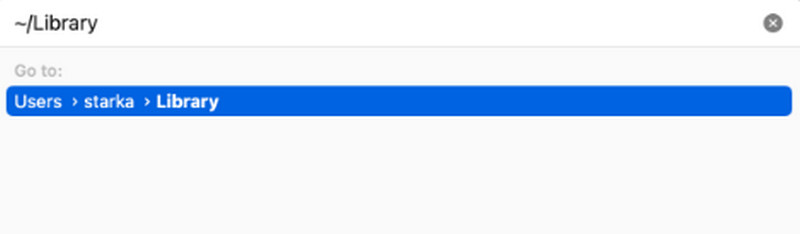
Vaihe 2. Sitten voit käyttää Kirjastokansio, joka on yleensä piilotettu tärkeiden järjestelmätiedostojen tahattoman poistamisen estämiseksi. Kirjoita seuraavat polut hakukenttään löytääksesi ja poistaaksesi kaikki Robloxiin liittyvät tiedostot:
~ / Library / välimuistit
~ / Library / Logs
~ / Library / Preferences
~/Kirjasto/Roblox
~/Kirjasto/Tallennettu sovelluksen tila
Vaihe 3. Kun olet poistanut kaikki asiaankuuluvat tiedostot, muista tyhjentää Roskakori poistaaksesi Robloxin perusteellisesti Maciltasi.
Huomautus: Jotkin sovellukset levittävät väliaikaisia tiedostojaan kaikkialle levyllesi. Varmistaaksesi, että sovellus on poistettu kokonaan, tarkista, että olet löytänyt ja poistanut kaikki poistetun sovelluksen jäljellä olevat tiedostot. Tämä voi kuitenkin olla aikaa vievää ja hankalaa. Suosittelemme ammattilaisen käyttöä. sovelluksen puhdistaja ja poisto-ohjelma kuten Apeaksoft Mac Cleaner.
Yhteenveto
Robloxin asennuksen poistaminen Macista voi säästää paljon tallennustilaa ja parantaa järjestelmän suorituskykyä. Päätitpä sitten poistaa sen manuaalisesti tai käyttää Apeaksoft Mac Cleaneria, oikean tavan tunteminen on tärkeintä nopeaa poistoa varten.
Aiheeseen liittyvät artikkelit
Kuinka seulontatallentaa Robloxissa ja tallentaa pelivideoita? Onko olemassa hyvää Roblox-näytön tallenninta? Tässä on 4 parasta työkalua Roblox-videoiden näytön tallentamiseen helposti.
"Kuinka poistan sovelluksen Macista?" Tämä artikkeli ratkaisee ongelmasi viidellä käytännön menetelmällä ja tarjoaa 5 huomaavaista vinkkiä!
Tule ja tutustu siihen, kuinka voit poistaa Adobe Creative Cloudin Maciltasi kokonaan ja perusteellisesti kahdella todistetulla ja nopealla tavalla!
Tässä artikkelissa on kolme tapaa poistaa NoMAD-asennus Macista kokonaan ja varmistaa, että siihen liittyviä tiedostoja ei jää jäljelle.

